1、首先,打开需要处理的图片。可以直接将图片拖抓到ps软件里,或者点击【文件】-【打开】来选择。

2、在菜单中选择剪裁工具
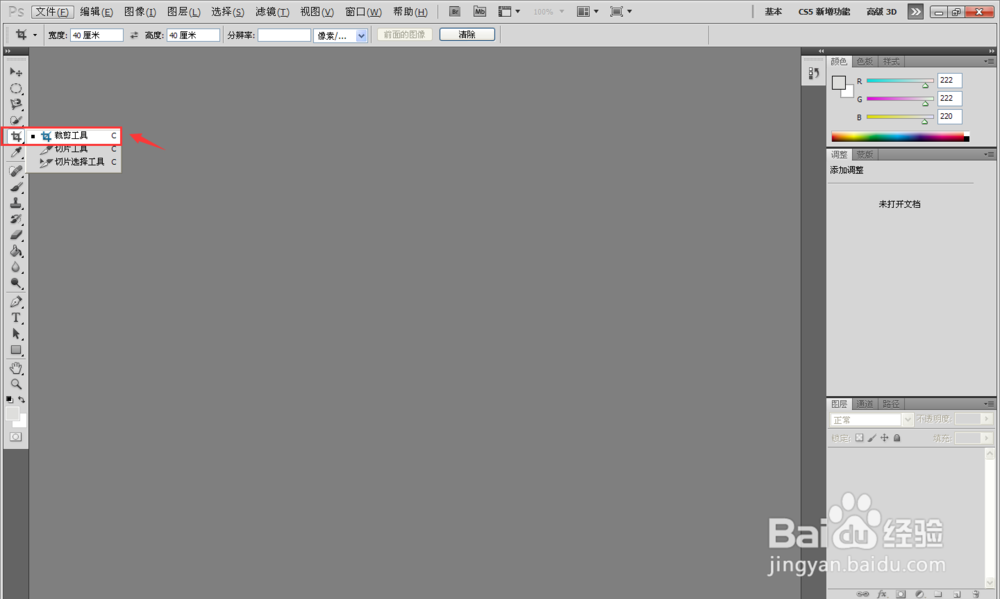
3、在需剪裁图片上按住鼠标左键进行拖拽,选框内为想要留取的图片部分。选取完毕后松开鼠标瘾廛装钒左键,此时选款周边为虚线,如果选图不合适,仍可选中四角或四边的小方块进行拖拽。
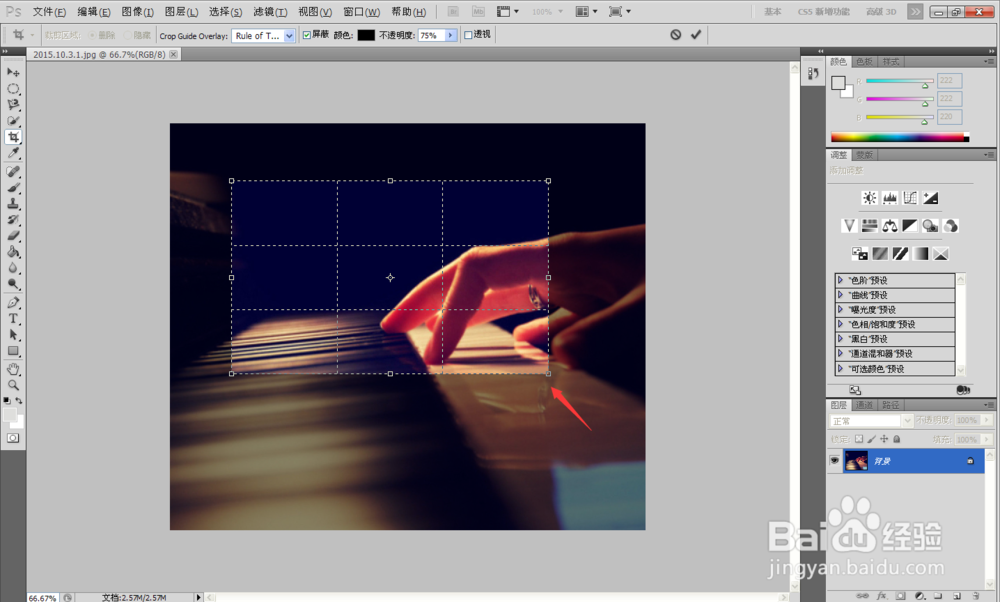
4、选择完毕后双击选择区域,此时就剪裁完毕啦!
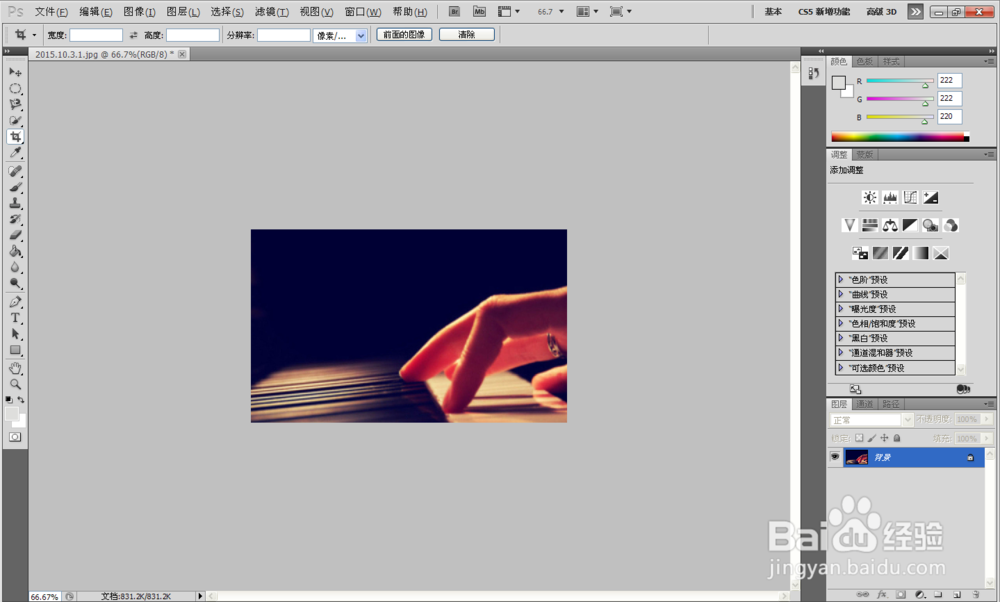
5、有些时候,我们需要对图片的长宽进行限定。那在剪裁的时候不放设置一下图片的【宽度】和【高度】。此处是等边剪切,完成后就是等边的图片啦。如下:

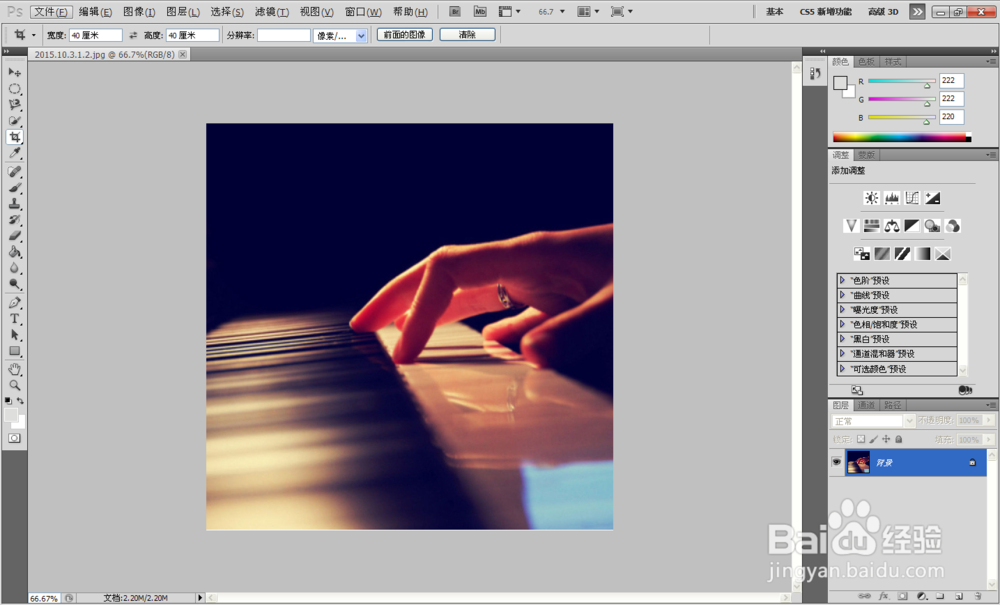
6、最后记得存储——【文件】-【存储】/【存储为】,完成。
